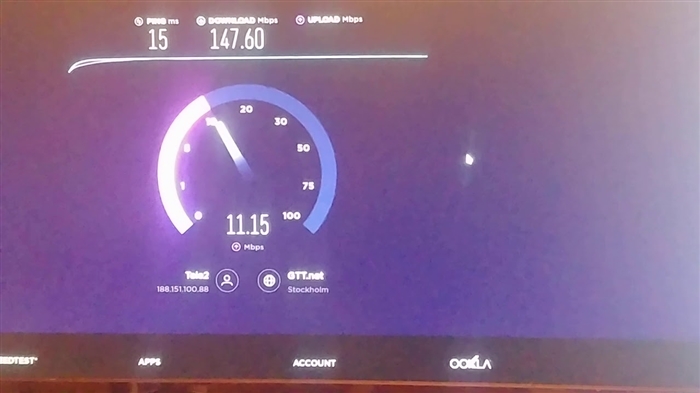De flesta Wi-Fi-användare är naturligtvis förbryllade över den låga Wi-Fi-signalen. När routern helt enkelt inte kan tillhandahålla ett tillräckligt utbud av det trådlösa nätverket och Wi-Fi helt enkelt inte hamnar i avlägsna rum. Ja, detta är verkligen problemet som jag pratade om i den här artikeln. Alla letar efter olika sätt att öka räckvidden för ett Wi-Fi-nätverk.
Men det finns undantag när du tvärtom måste minska Wi-Fi-sändarens effekt. Detta kan göras i routerns inställningar, men inte alla routrar har det här alternativet. I den här artikeln kommer jag att visa dig hur du gör det på routrar från olika tillverkare.
Denna funktion kan verka meningslös för vissa, men det är den inte. Till exempel har du en liten lägenhet, du har installerat en bra kraftfull router och även i de längsta hörnen har du maximal Wi-Fi-signalstyrka. Det är inte nödvändigt för Internet att fungera bra över ett trådlöst nätverk. Även om det finns 2-3 nätverksdelningar fungerar allt. Därför kan du återställa sändareffekten så att ditt nätverk inte kommer från grannar genom två lägenheter, och ditt nätverk kommer att skapa mindre störningar i andra nätverk. Och det kommer inte att göra dig värre.
Tja, en separat fråga om skadligheten med Wi-Fi. När allt kommer omkring, enligt tanken, ju högre sändareffekt (tx effekt), desto mer strålning. Och om du ansluter till din router i bara ett rum där den är installerad, kommer dess kraft i alla fall att vara överdriven och onödig. Du kan också ställa in automatisk avstängning av Wi-Fi på natten (instruktion för Asus). Så varför inte minska det, vilket vi nu kommer att göra.
Minska Wi-Fi-kraften på Asus-routern
Låt oss börja med enheterna från Asus. Allt är ganska enkelt och enkelt. Du måste gå till routerinställningarna på 192.168.1.1 eller följa dessa instruktioner.
I inställningarna går du till fliken Trådlöst nätverk – Professionellt (topp). Längst ner på sidan finns ett objektTx effektkontroll... Mittemot det finns ett fält där du kan ordinera signalstyrkan i procent (maximalt 100%) eller justera den med skjutreglaget.
Du måste ställa in önskat värde och trycka på knappen Tillämpa.

Jag minskade effekten till 80% och min signalnivå sjönk praktiskt taget inte. Det är här du behöver experimentera. Prova olika alternativ. Om du är intresserad justerade jag strömmen på Asus RT-N18U-modellen.
Justera effekten för Wi-Fi-sändaren på Tp-Link
På Tp-Link-nätverksenheter implementeras denna funktion något annorlunda. Förresten hittade jag inte hur jag skulle minska effekten på TP-Link TL-WR741ND och TL-WR740N. Troligtvis har dessa budgetmodeller inte en sådan möjlighet. Där är sändaren ändå inte särskilt kraftfull. Men på de populära modellerna TP-Link TL-WR841ND, TL-WR1043ND finns det en sådan möjlighet.
Gå till inställningarna för din Tp-Link-router och gå till flikenTrådlös – Trådlöst avancerat... Där ser du ett föremål,Driftläge, ellerSänd kraft... Och möjligheten att välja ett av tre alternativ för arbete: Hög - maximal effekt (standard),Mitten - genomsnittlig effekt, och Låg - minsta effekt. Välj ett av de tre alternativen och spara inställningarna genom att klicka på Spara.

Det är synd att det inte finns något sätt att justera effektprocenten.
Minska effekten (tx-effekten) för Wi-Fi på D-link-routern
D-Link tx-effekt regleras i samma inställningar. Du kan gå till adressen 192.168.0.1 eller genom att följa den här instruktionen. Jag experimenterade med D-link DIR-615.
Öppna fliken i inställningarna Wi-Fi – Ytterligare inställningar... Det finns en poängTX-ström med en rullgardinsmeny där effekten anges i procent. Välj önskat värde och tryck på knappen Tillämpa.

Ställa in signalstyrka på ZyXEL Keenetic
Gå till fliken i ZyXEL Keenetic-routerns kontrollpanel, som kan nås 192.168.1.1. Wi-Fi-nätverk... Hitta objektet Signalstyrkaoch välj önskat värde i% i rullgardinsmenyn.

Klicka på knappen Tillämpa... Starta om din router.